准备工作
1.CentOS 7作为服务器
CentOS 7作为客户机
2.先将虚拟机上的DHCP服务器和客户机的网络连接设置为仅主机模式(为了更好的模拟生产服务器)
2.打开虚拟网络编辑器,将仅主机模式下的"使用本地DHCP服务器IP地址分配给虚拟机"给关闭掉
服务器端配置
一.编辑网络配置
vim /etc/sysconfig/network-scripts/ifcfg-ens33
配置网络相关指令:
TYPE=Ethernet #设置网卡类型,“Ethernet”表示以太网
DEVICE=ens33 #设置网卡的名称
ONBOOT=yes #设置网卡是否在 Linux 操作系统启动时激活
BOOTPROTO=static #设置网卡的配置方式,“static”表示使用静态IP地址,“dhcp”时表示动态获取地址
IPADDR=192.168.80.3 #设置网卡的 IP 地址
NETMASK=255.255.255.0 #设置网卡的子网掩码
GATEWAY=192.168.80.2 #设置网卡的默认网关地址
DNS1=192.168.80.2 #设置DNS服务器的 IP 地
实操案例:

注意:将BOOTPROTO设置为static(静态ip)
ONBOOT改为yes
二.重启网络
systemctl restart network
三.查看是否安装好DHCP服务器
rpm -q dhcp
如果没有安装则使用:yum -y install dhcp 命令安装dhcp
四.配置DHCP
vim /etc/dhcp/dhcpd.conf
配置相关指令:
subnet:子网网段
netmask:子网掩码
range:dhcp服务器分配的范围
option domain-name-servers:服务器地址
option domain-name:域名
option routers :网关ip地址
option broadcast-address:广播地址
default-lease-time :默认租约时间
max-lease-time :最大租约时间
实操案例
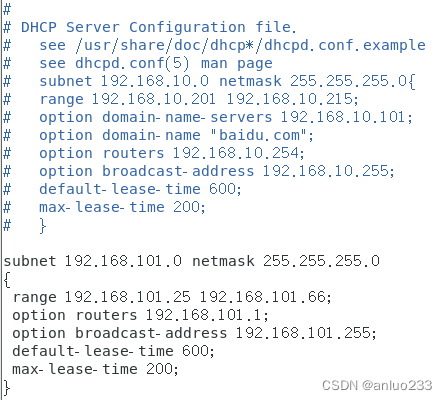
五.打开DHCP服务器
systemctl start dhcpd
六.查看DHCP是否正常运行

如果显示active (running)表示正常运行
客户机端配置及测试
七.在客户机上进行网络配置
vim /etc/sysconfig/network-scripts/ifcfg-ens33

注意:BOOTPROTO改为dhcp
ONBOOT改为yes
八.在客户机上查看网络信息
输入ifconfig

可以看到ens33的ip地址为dhcp服务器的192.168.101.77,说明已经成功了





















 2383
2383











 被折叠的 条评论
为什么被折叠?
被折叠的 条评论
为什么被折叠?








